So verhindern Sie, dass Websites Sie in Safari auf dem iPhone verfolgen
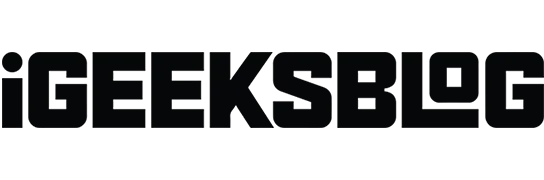
Es ist kein Geheimnis, dass Websites unsere Online-Aktivitäten aus verschiedenen Gründen verfolgen, beispielsweise um gezielte Werbung anzuzeigen oder ein besseres Benutzererlebnis zu bieten. Wenn Sie jedoch Bedenken hinsichtlich der Privatsphäre haben, können Sie verhindern, dass Websites Sie auf iOS verfolgen. Standardmäßig beschränkt Safari bereits Cookies von Drittanbietern auf Ihrem Telefon, Sie können jedoch auch andere Einstellungen steuern, einschließlich des Standortzugriffs.
Lassen Sie mich Ihnen mehr erzählen und erklären, wie Sie verhindern können, dass Websites Sie in Safari auf dem iPhone und iPad verfolgen.
- So verhindern Sie, dass Websites Sie in Safari verfolgen, um Ihre Privatsphäre zu schützen
- Verhindern Sie, dass Websites Ihren Standort in Safari verfolgen
- So zeigen Sie den Safari-Datenschutzbericht auf iPhone und iPad an
So verhindern Sie, dass Websites Sie in Safari verfolgen, um Ihre Privatsphäre zu schützen
Safari verfügt über verschiedene Datenschutz- und Sicherheitseinstellungen, die Sie festlegen können, um zu verhindern, dass Websites Sie verfolgen. Folgendes ist zu tun:
- Gehen Sie zu Einstellungen → Safari.
- Scrollen Sie nach unten zum Abschnitt „Datenschutz und Sicherheit“.
Hier sehen Sie verschiedene Optionen, die Sie nach Belieben aktivieren oder deaktivieren können:
- Cross-Site-Tracking verhindern: Dadurch werden Cookies und Daten von Drittanbietern eingeschränkt. Es ist standardmäßig aktiviert, Sie können es jedoch deaktivieren, um das Cross-Site-Tracking zu aktivieren.
- Alle Cookies blockieren: Aktivieren Sie diese Einstellung, um zu verhindern, dass Websites Cookies auf Ihrem iPhone platzieren. Um die bereits auf Ihrem iPhone gespeicherten Cookies zu löschen, klicken Sie auf Verlauf und Website-Daten löschen. Bitte beachten Sie, dass einige Websites Cookies verwenden müssen, um effektiv zu funktionieren.
- Warnung vor betrügerischer Website. Lassen Sie diese Einstellung aktiviert, damit Safari eine Warnung anzeigt, wenn Sie eine verdächtige Phishing- oder anderweitig nicht vertrauenswürdige Website besuchen.
- Auf Apple Pay prüfen: Aktivieren Sie diese Einstellung, wenn Sie möchten, dass Websites, die Apple Pay akzeptieren, wissen, dass dieser Dienst auf Ihrem Gerät aktiviert ist. Sie können es deaktivieren, um zu verhindern, dass Websites prüfen, ob Sie über Apple Pay verfügen.
Verhindern Sie, dass Websites Ihren Standort in Safari verfolgen
Haben Sie sich jemals über Pop-ups auf Websites geärgert, in denen Sie nach Ihrem Standort gefragt wurden? Dafür gibt es häufig einen legitimen Grund, beispielsweise den Wunsch, Ihnen die aktuellsten Informationen für Ihre Region bereitzustellen. Es kann aber auch aggressiv sein und Ihr Surferlebnis beeinträchtigen. Glücklicherweise haben Sie die Möglichkeit, das Erscheinen dieser lästigen Pop-ups zu verhindern. Befolgen Sie einfach die nachstehenden Anweisungen.
- Gehen Sie zu Einstellungen → Safari.
- Scrollen Sie nach unten und tippen Sie auf Standort.
- Um zu verhindern, dass Websites Ihren Standort anfordern, wählen Sie „Verweigern“. Notiz. Wenn Sie „Zulassen“ auswählen, können Websites Ihren Standort ungefragt verfolgen. Wenn Sie „Fragen“ auswählen, zeigen Ihnen Websites ein Popup-Fenster an, in dem Sie um Ihre Erlaubnis gebeten werden, Ihren Standort zu verfolgen.
So zeigen Sie den Safari-Datenschutzbericht auf iPhone und iPad an
Safari verfügt über einen integrierten Datenschutzbericht, der Ihnen eine Zusammenfassung der Tracker anzeigt, die auf der von Ihnen besuchten Webseite erkannt und gestoppt wurden. Es hilft Ihnen auch, sich vor bösartigen Websites zu schützen und Ihre Online-Aktivitäten vor anderen zu verbergen, die dasselbe Gerät verwenden.
Um den Datenschutzbericht anzuzeigen → tippen Sie auf das AA-Symbol auf der linken Seite des Suchfelds → tippen Sie auf Datenschutzbericht.
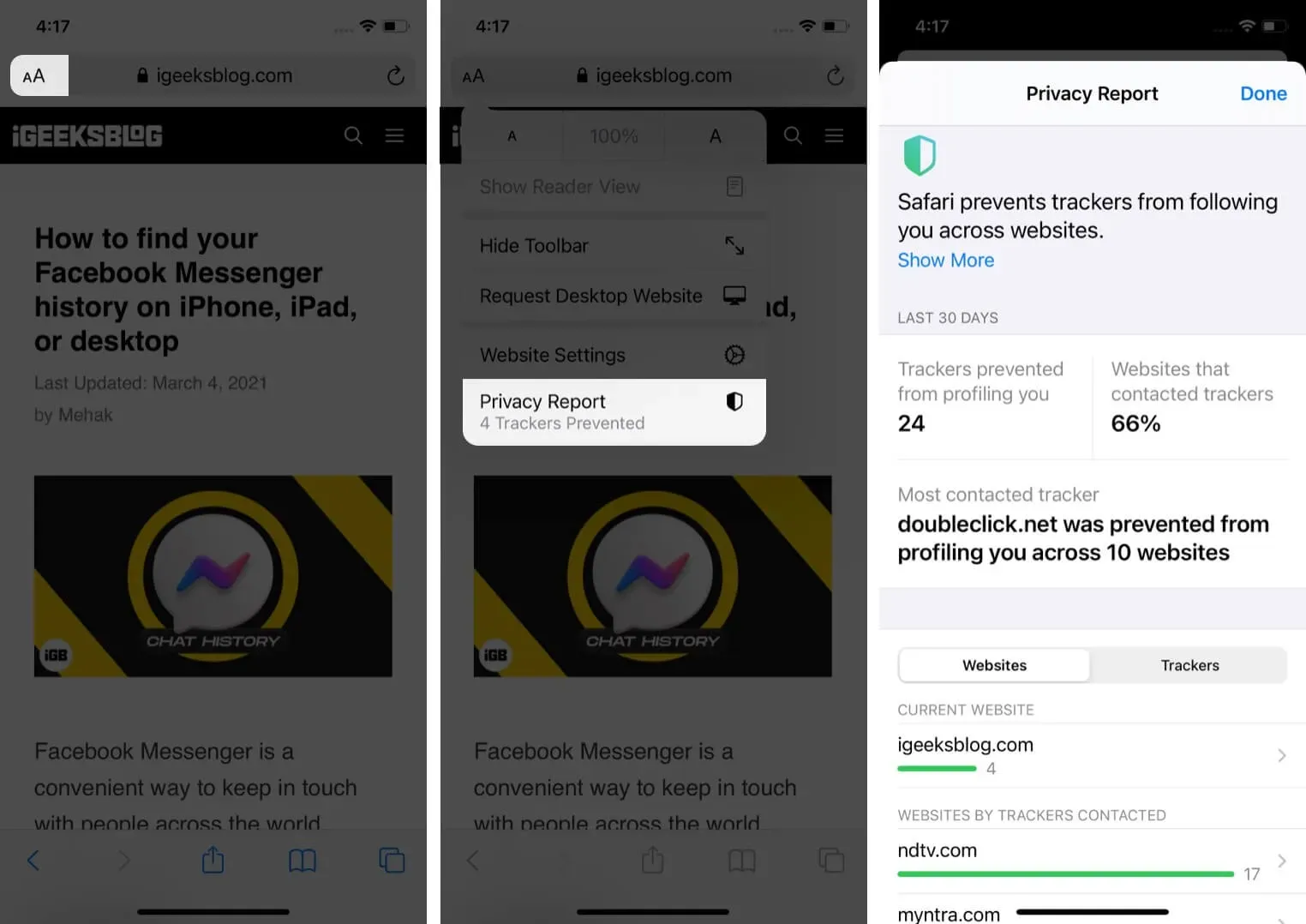
FAQ
Standardmäßig begrenzt Safari die Anzahl der Tracker von Drittanbietern. Um alle Tracker zu blockieren, müssen Sie zu Einstellungen → Safari → Alle Cookies blockieren gehen. Dies kann sich jedoch auf Ihr Surferlebnis auswirken, da einige Websites Cookies und Tracker benötigen, um effektiv zu funktionieren.
Nein, ein gewisses Maß an Cross-Site-Tracking ist erforderlich, damit Webseiten effektiv funktionieren und ein nahtloses Benutzererlebnis bieten. Dies ist nur dann besorgniserregend, wenn dies von verdächtigen oder aggressiven Websites geschieht.
Safari verfolgt die Websites, die Sie am häufigsten besuchen, und sie werden angezeigt, wenn Sie einen neuen Tab öffnen. Um diese Option zu deaktivieren, gehen Sie zu Einstellungen → Safari und deaktivieren Sie häufig besuchte Websites.
Wenn Sie den privaten Modus in Safari verwenden, zeichnet der Browser keine temporären Daten auf dem von Ihnen verwendeten Gerät auf. Das bedeutet, dass die von Ihnen besuchten oder gesuchten Seiten nach dem Schließen Ihrer Sitzung nicht in Ihrem Browserverlauf angezeigt werden. Ihr Netzwerkadministrator oder ISP sieht jedoch möglicherweise weiterhin, welche Seiten Sie besucht haben.
Das war also ein kurzer Überblick darüber, wie Sie verhindern können, dass Websites Sie verfolgen oder Ihren Standort abfragen. Wenn Sie weitere Fragen haben, lassen Sie es mich in den Kommentaren unten wissen. Sie können auch meinen ausführlichen Vergleich zwischen Safari und Google Chrome lesen, um herauszufinden, welches für Ihr iPhone oder iPad am besten geeignet ist.



Schreibe einen Kommentar